WINSETUPFOROMUSB instrukcijas lietošanai
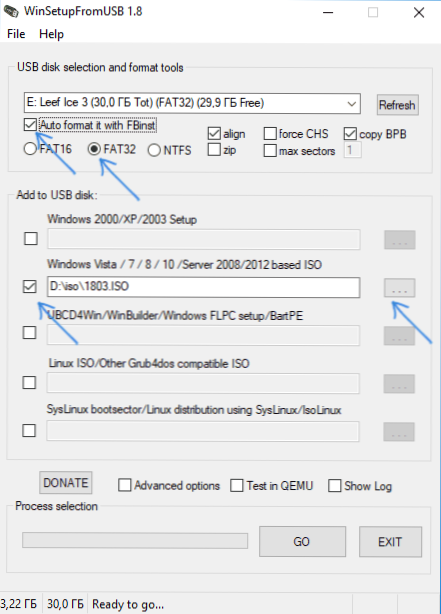
- 2011
- 606
- Lionel Bashirian
Free Winsetupfromusb program, designed to create a boot or multi -loading flash drive, I have repeatedly concerned in articles on this site - this is one of the most functional tools as regarding the recording of the loading USB drives with Windows 10, 8.1 un Windows 7 (jūs varat vienlaikus uz to pašu zibatmiņas diskdzini), Linux, dažādas Livecd UEFI un mantotajām sistēmām.
Tomēr, piemēram, Rufus, sākuma lietotāji ne vienmēr ir tikai izdomāt, kā izmantot WinsetUpfromusb, un galu galā viņi izmanto citu, kā vienkāršāku, bet bieži vien mazāk funkcionālās versijas. Viņiem šī pamata instrukcija ir paredzēta, lai izmantotu programmu attiecībā pret visbiežāk sastopamajiem uzdevumiem. Cm. Arī: Flash Drive ielādes izveidošanas programmas.
Kur lejupielādēt winsetupfromusb
Lai lejupielādētu WinsetUpfromusb, dodieties uz http: // www programmas oficiālo vietni.Winsetupfromusb.Com/lejupielādē/un lejupielādē to tur. Vietne vienmēr ir pieejama gan WinsetUpFromusb jaunākā versija, gan iepriekšējās montāžas (dažreiz tā ir noderīga).
Programmai nav nepieciešama instalēšana datorā: vienkārši izsaiņojiet arhīvu ar to un sāciet vēlamo versiju - 32 -BIT vai X64.
Kā izveidot sāknējamu zibatmiņas disku, izmantojot programmu WinsetUpFromusb
Neskatoties uz to, ka sāknējama zibatmiņas diska izveidošana nav viss, ko var izdarīt, izmantojot šo utilītu (kas ietver vēl 3 papildu rīkus darbam ar USB diskiem), šis uzdevums joprojām ir galvenais. Tāpēc es parādīšu ātrāko un vienkāršāko veidu, kā to veikt iesācēju lietotājam (iepriekš minētajā zibatmiņas diska izmantošanas piemērā tiks formatēts pirms ierakstīšanas).
- Pievienojiet USB zibatmiņas disku un palaidiet programmu nepieciešamajā izlādē.
- Programmas galvenajā logā augšējā laukā atlasiet USB disku, kuram. Paturiet prātā, ka visi dati par to tiks izdzēsti. Atzīmējiet arī autoformātu to ar fbinst ar ērci - tas automātiski formatēs USB zibatmiņas disku un sagatavos to pārvēršanai ielādēšanā, kad jūs sākat. Lai izveidotu USB zibatmiņas disku UEFI ielādēšanai un GPT diska instalēšanai, izmantojiet FAT32 failu sistēmu, lai mantotos - NTFS. Faktiski diska formatēšanu un sagatavošanu var veikt manuāli, izmantojot Bootice, RMPRepusB utilītas (un jūs varat izveidot zibatmiņu un bez formatēšanas), bet vispirms visvienkāršākais un ātrākais veids. Svarīga piezīme: Tas būtu jāatzīmē tikai automātiskai formatēšanai, tikai tad, ja jūs pirmo reizi rakstāt attēlus USB zibatmiņā, izmantojot šo programmu. Ja jums jau ir WinsetUpFromusb izveidots ielādēšanas zibatmiņas disks, un tas ir jāpievieno, piemēram, cita Windows instalācija, tad vienkārši jāveic darbības zemāk, bez formatēšanas.
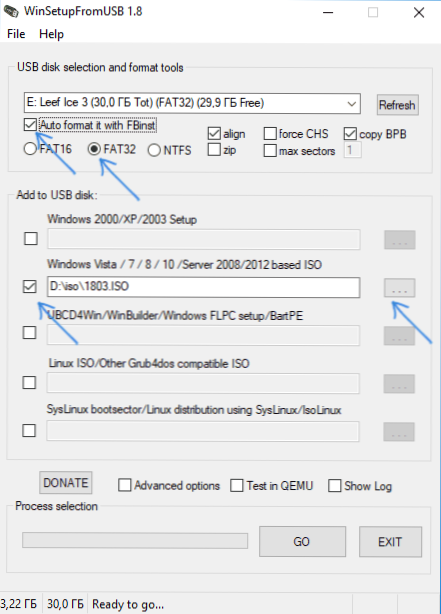
- Nākamais solis ir norādīt, ko tieši mēs vēlamies pievienot zibspuldzei. Tas var būt vairāki sadalījumi vienlaik. Tātad, mēs atzīmējam vēlamo punktu vai vairākus ar lodziņu un norādām ceļu uz nepieciešamajiem WinsetUpFromusB failiem (tam par to noklikšķiniet uz pogas ar daudzpakāpju lauka labajā pusē). Punktiem jābūt skaidriem, bet, ja nē, tad to apraksts tiks dots atsevišķi.
- Pēc visu nepieciešamo sadalījumu pievienošanas vienkārši noklikšķiniet uz pogas Go, apstiprinoši reaģējot uz diviem brīdinājumiem un sāciet gaidīt. Es atzīmēju, ja jūs izveidojat sāknēšanas USB disku, uz kura ir Windows 7, 8.1 vai Windows 10, kopējot Windows failu.Vim var šķist, ka WinsetUpfromusb ir atkarīgs. Tas tā nav, esiet pacietīgs un gaidiet. Procesa beigās jūs saņemsiet ziņojumu, kā zemāk esošajā ekrānuzņēmumā.
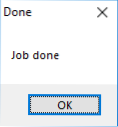
Tālāk par to, kādus priekšmetus un kādus attēlus varat pievienot dažādiem punktiem WinsetUpFromusb galvenajā logā.
Attēli, kurus var pievienot WinsetUpFromusb ielādēšanai zibatmiņas diska
- Windows 2000/XP/2003 iestatīšana - Mēs izmantojam vienas no šīm operētājsistēmām sadalījumu zibatmiņā. Kā ceļš ir jānorāda mape, kurā atrodas mapes I386/AMD64 (vai tikai i386). Tas ir, jums vai nu jāuzstāda ISO attēls ar sistēmas OS un jānorāda ceļš uz virtuālo piedziņu, vai arī jāievieto disks ar logiem un attiecīgi norāda ceļu uz to. Vēl viena iespēja ir atvērt ISO attēlu, izmantojot arhivāru, un visu saturu iegūt atsevišķā mapē: šajā gadījumā WinsetUpFromusb jums būs jānorāda ceļš uz šo mapi. T.E. Parasti, izveidojot Windows XP sāknēšanas zibatmiņas disku, mums vienkārši jānorāda diska burts ar izplatīšanu.
- Windows Vista/7/8/10/Server 2008/2012 - Lai instalētu šīs operētājsistēmas, jums ar to jānorāda ceļš uz ISO attēla failu. Kopumā iepriekšējās programmas versijās tā izskatījās savādāk, bet tagad tās ir atvieglojušas.
- Ubcd4win/winbuilder/Windows FLPC/BART PE - Tāpat, tāpat kā pirmajā gadījumā, jums būs nepieciešams ceļš uz mapi, kurā ir I386, ir paredzēts dažādiem sāknēšanas diskiem, pamatojoties uz Winpe. Iesācēju lietotājam, visticamāk, nav vajadzīgs.
- Linuxiso/Citi Grub4DOS saderīgs ISO - Tas būs nepieciešams, ja vēlaties pievienot Ubuntu Linux (vai citu Linux) vai jebkuru disku ar komunālajiem pakalpojumiem, lai atjaunotu datoru, testus vīrusiem un tamlīdzīgi, piemēram: Kaspersky Rescue Disk, Hiren sāknēšanas kompaktdisks, RBCD un citi. Lielākā daļa no viņiem izmanto grub4dos.
- Syslinux bootsector - Paredzēts, lai pievienotu Linux izplatīšanu, kurā tiek izmantots Syslinux bootloader. Visticamāk, tas noderēs. Lietošanai jums jānorāda ceļš uz mapi, kurā atrodas syslinux mape.
Atjauninājums: WinsetUpFromusb 1.6 Beta 1 ir iespēja ierakstīt ISO vairāk nekā 4 GB uz zibatmiņu FAT32 UEFI.
Papildu zibatmiņas diska ielādēšanas iespējas
Turklāt īsi par dažām papildu funkcijām, izmantojot WinsetUpFromusb, lai izveidotu ielādēšanu vai daudzsloņu zibatmiņu vai ārēju cieto disku, kas var būt noderīgs:
- Daudzu ielādēšanai zibatmiņas diska (piemēram, ja uz tā ir vairāki dažādi Windows 10, 8 attēli.1 vai Windows 7) Jūs varat rediģēt sāknēšanas izvēlni bootice - Utilities - Sākt izvēlnes redaktoru.
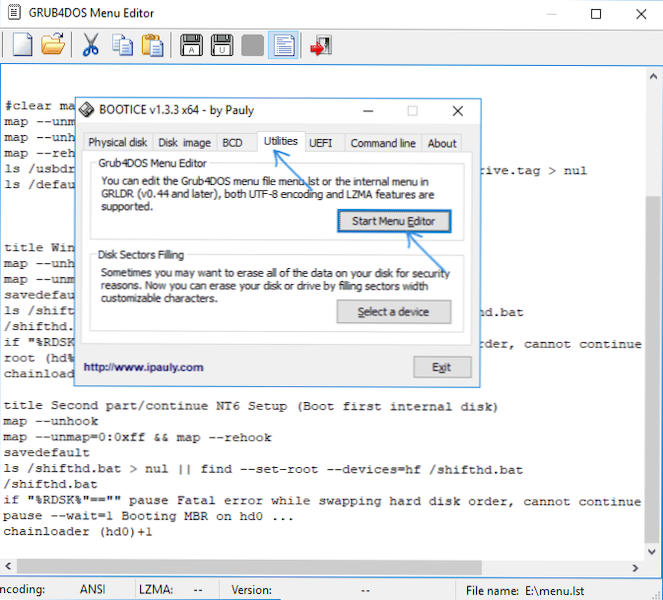
- Ja jums jāizveido ielādēšana ārējā cietā diska vai zibatmiņas diskā bez formatēšanas (t.E. Tā, ka visi dati paliek uz tā), varat izmantot ceļu: bootice - apstrādāt MBR un instalēt galveno ielādes ierakstīšanu (instalēt MBR, parasti ir pietiekami, lai izmantotu visus noklusējuma parametrus). Pēc tam pievienojiet attēlus WinsetUpFromusb, ne formatējot diskdzini.
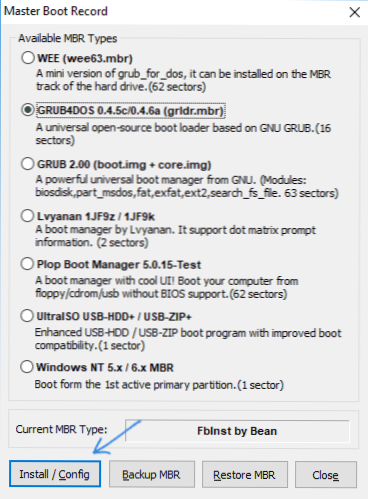
- Papildu parametri (Advanced Options Mark) ļauj papildus konfigurēt atsevišķus attēlus, kas ievietoti USB diskdzinī, piemēram: Windows 7, 8 instalēšanai pievienojiet draiverus Windows 7, 8.1 un Windows 10, mainiet izvēlnes slodzes nosaukumus no diskdziņa, izmantojiet ne tikai USB ierīci, bet arī citus datoru diskus WinsetUpFromusb.
Video instrukcijas WinsetUpFromusb izmantošanai
Es arī ierakstīju nelielu videoklipu, kurā sīki redzams, kā aprakstītajā programmā veikt ielādēšanu vai daudzsloading zibatmiņas disku. Varbūt kādam būs vieglāk saprast, kas ir kas.
Secinājums
Šeit ir pabeigtas instrukcijas par WinsetUpFromusb izmantošanu. Viss, kas jums palicis, ir lejupielādēt no USB zibatmiņas diska datora BIOS, izmantot jaunizveidoto diskdzini un ielādēt no tā. Kā minēts, tās nav visas programmas iespējas, bet lielākajā daļā gadījumu ar aprakstītajiem punktiem būs pietiekami.
- « Neizdevās piekļūt instalētāja Windows instalētāja pakalpojumam - kā to labot
- Kā atspējot atjauninājumus iPhone »

